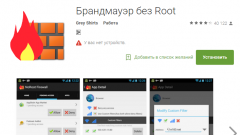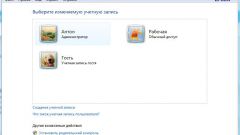Инструкция
1
Воспользуйтесь средствами ограничения доступа к выбранным приложениям, предоставляемыми групповой политикой ОС Windows версии 7. Обратите внимание на то, что данный инструмент не может быть применен в версиях «Домашняя базовая» и «Домашняя расширенная». Для этого вызовите главное системное меню, нажав кнопку «Пуск», и напечатайте gpedit.msc в строке поиска. Это приведет к запуску утилиты редактора локальной групповой политики.
2
Раскройте ссылку «Конфигурация пользователя» и перейдите в раздел «Административные шаблоны». Разверните узел «Система» и найдите в списке строку «Выполнять только указанные приложения Windows». Раскройте найденную ссылку двойным кликом мыши и примените флажок в строке «Включить» открывшегося диалогового окна.
3
Воспользуйтесь командой «Показать» в разделе «Параметры» и выберите те приложения, к которым необходимо ограничить доступ, в списке нового диалогового окна. Подтвердите сохранение сделанных изменений, нажав кнопку OK.
4
Загрузите и установите на компьютер специализированное приложение Security Administrator. Программа является платной, но доступна и бесплатная демо-версия, позволяющая в течение тридцати дней оценить достоинства приложения. Эта программа позволяет не только ограничить доступ к приложениям и настройкам, но даже полностью блокировать включенный компьютер на время отсутствия администратора. Функционал программы включает в себя:
- ограничение доступа к настройкам рабочего стола;
- отключение определенных пунктов главного меню «Пуск»;
- сокрытие панели задач;
- запрет установки и удаления приложений;
- ограничение возможности доступа в интернет;
- запрет внесения изменений в записи системного реестра;
- запрет активации режима DOS;
- запрет установки новых драйверов;
- запрет копирования или перемещения файлов и папок.
- ограничение доступа к настройкам рабочего стола;
- отключение определенных пунктов главного меню «Пуск»;
- сокрытие панели задач;
- запрет установки и удаления приложений;
- ограничение возможности доступа в интернет;
- запрет внесения изменений в записи системного реестра;
- запрет активации режима DOS;
- запрет установки новых драйверов;
- запрет копирования или перемещения файлов и папок.
Источники:
- Обзор решений для ограничения доступа к компьютеру и хранящимся на нем данным